Ocasionalmente, com aplicativos de comunicação baseados em chamadas, você pode querer verificar seus registros de chamadas. Esses registros permitem que você veja com quem você mais conversa, tanto regularmente quanto por quanto tempo. Você também pode ver dados sobre quando suas chamadas ocorreram e se você fez ou recebeu a chamada. Esses dados também permitem que você verifique se alguém fez uma chamada do seu telefone ou computador enquanto o pegava emprestado.
Para solicitar seu registro de chamadas do Google Duo, você precisa acessar suas configurações. Para fazer isso, clique no ícone da roda dentada no canto superior direito, denominado “Configurações”.

Nas configurações, clique em “Baixar” na seção “Registro de chamadas” e seu navegador fará o download de um arquivo CSV com os dados de sua chamada.
Dica: se você não tiver chamadas, o registro de chamadas poderá dizer: “Nenhum histórico de chamadas encontrado neste navegador”. Isso indica que não há registro de chamadas para você baixar do dispositivo atual.
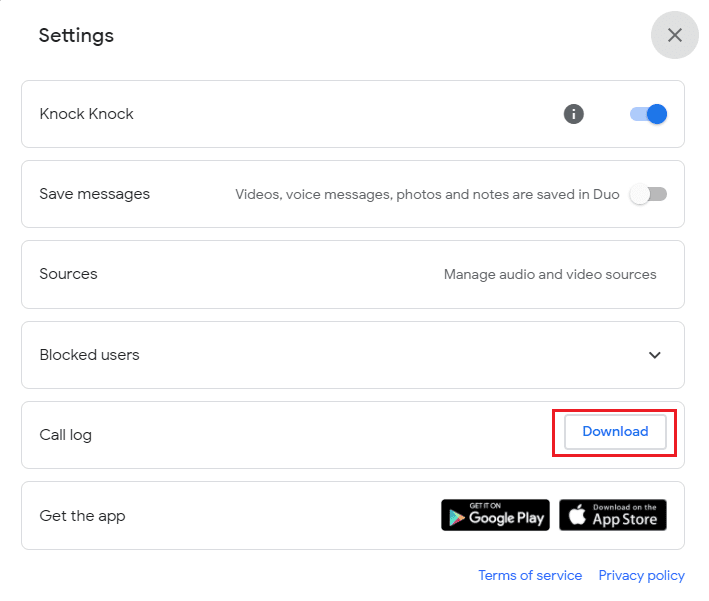
Depois que o arquivo de registro de chamadas CSV é baixado, você pode abri-lo em qualquer software de planilha, como o Microsoft Excel. Os dados vêm em cinco colunas: Tempo, Outro ID, Direção, Duração (segundos) e Auto ID. “Hora” é a hora da data e hora de início da chamada.
“Outro ID” é o identificador da outra pessoa na chamada; pode ser o endereço de e-mail ou o número de telefone; “Direção” indica se a chamada estava entrando ou saindo. “Duração (segundos)” detalha quanto tempo a chamada durou. “Self ID” lista seu identificador de usuário, seu endereço de e-mail ou seu número de telefone.

Ao verificar seus registros de chamadas ocasionalmente, você pode revisar sua atividade e ver se alguma chamada não autorizada foi feita em sua conta. Seguindo as etapas neste guia, você pode baixar e visualizar seus registros de chamadas do Google Duo.